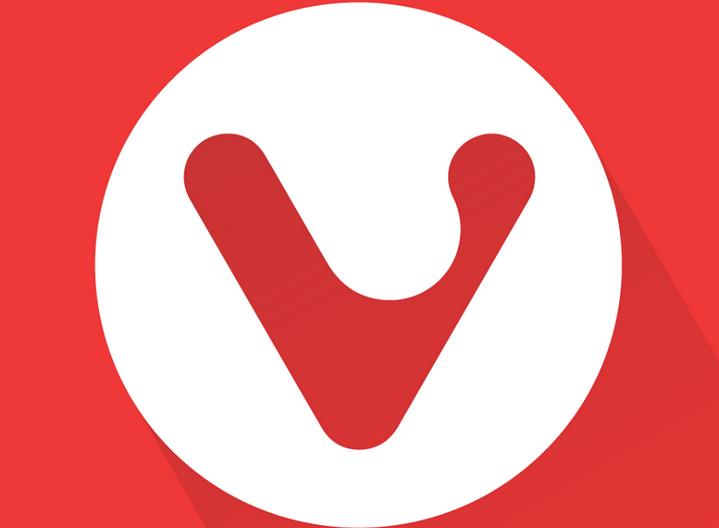如何在vivaldi浏览器中导入书签
发布时间:2022-12-31 22:39 来源:浏览器之家
如何在vivaldi浏览器中导入书签?我们用vivaldi浏览器的时候会收藏一些书签,但是我们在更换浏览器的时候就需要将浏览器的收藏夹导出到本地文件上,在导入新的浏览器中。那么如何在vivaldi浏览器中导入书签呢?下面小编就为大家分享在vivaldi浏览器中导入书签方法,大家一起来看看吧!

在vivaldi浏览器中导入书签方法
1、打开电脑中的“vivaldiPC浏览器”,进入到下图所示的欢迎界面中,如图所示。
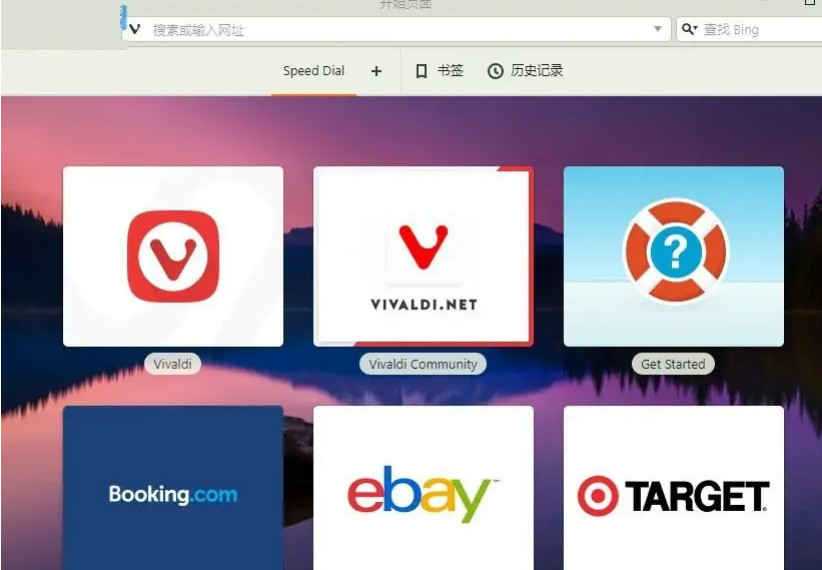
2、接着点击vivaldi电脑浏览器上方的书签按钮点击之后我们就可以进入到下图所示的“书签”设置界面了,在这里大家就可以查看到之前导入的书签,如图所示。
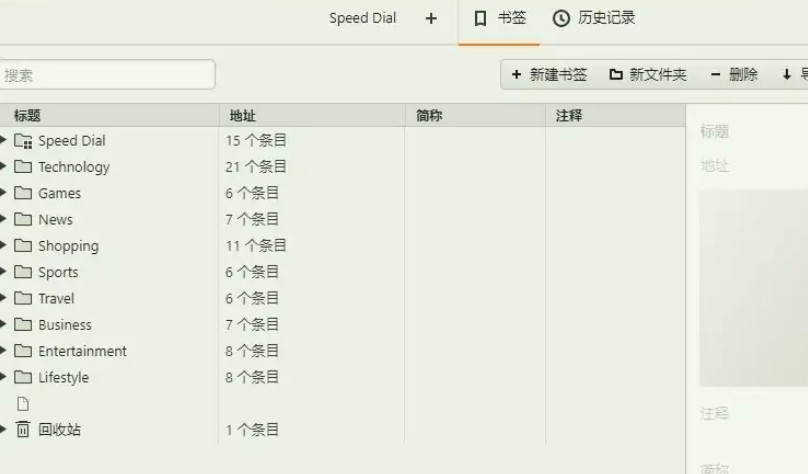
3、若是想从其他浏览器导入书签可以使用右上角的“导入”按钮进入导入界面之后请选择导入的浏览器,然后点击开始导入按钮即可,如图所示。
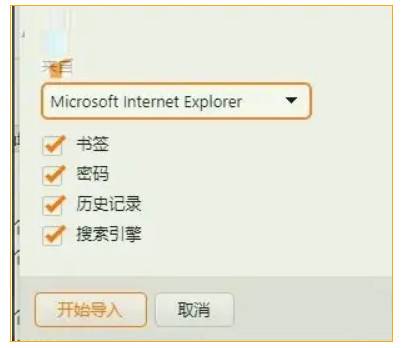
4、导入成功之后系统会弹出“提示信息”,如图所示。
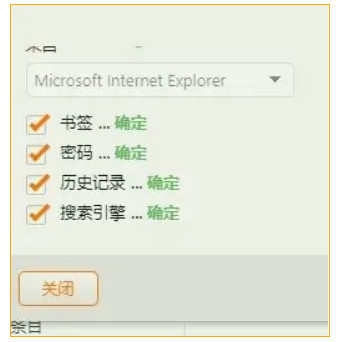
5、一般初始的vivaldi浏览器是没有显示书签界面的,若是想在菜单栏下方显示书签可以这样操作:单击浏览器左侧的在"书签"图标,然后将下方的书签栏勾选上,如图所示。
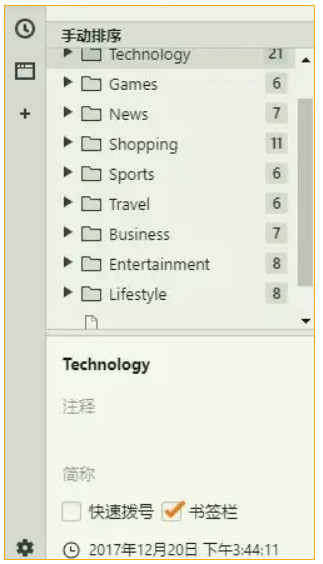
以上就是关于【如何在vivaldi浏览器中导入书签-vivaldi浏览器导入书签方法分享】的全部内容了。关注浏览器之家,后面的分享更加精彩!

vivaldi浏览器官网下载最新正式版本2 0,浏览器之家网站提供vivaldi浏览器官网下载最新正式版本2 0免费下载安装地址。Vivaldi推出了新版浏览器,为所有支持平台上越来越受欢迎的应用程序带来了许多新功能和改进。
-
 查看
查看vivaldi浏览器app免费版
版本:V6.2.3110.143 大小:155MB
-
 查看
查看vivaldi浏览器中文官网下载v2.2版
版本:V6.2.3110.143 大小:214MB
-
 查看
查看vivaldi浏览器电脑官方版
版本:V5.6.2867.62 大小:81.96MB
-
 查看
查看vivaldi极客浏览器安卓手机版下载
版本:V5.0.2497.28 大小:76.18MB
-
 查看
查看vivaldi浏览器安卓下载手机最新版官网下载地址
版本:V5.0.2497.28 大小:72.81MB
-
 查看
查看Opera新作vivaldi浏览器安卓版下载
版本:V5.0.2497.28 大小:72.81MB